Sådan repareres Personal Hotspot, der mangler på iPhone til enhver iOS-version
Hvis du ikke kan se Personlig Wi-Fi-hotspot funktion i Settings App på din iPhone, så er denne tutorial en perfekt kur. Som her vil jeg dele med dig, hvordan jeg løste manglende personlige hotspot-problem på min iPhone. Efter at have fulgt proceduren i denne artikel, får du tilbage Personlig Hotspot funktion.
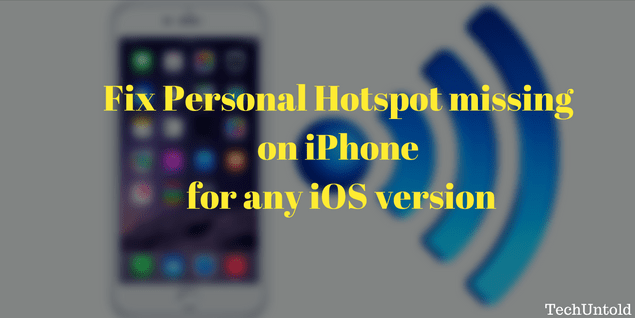
I går var mit Wi-Fi-netværk virkelig trægt. Det var dengang, jeg tænkte på at bruge mobildata som et personligt hotspot. Men da jeg åbnede appen Indstillinger, kunne jeg ikke finde Personal Hotspot-funktionen, som normalt er til stede lige under Cellular-indstillingen.
Jeg var sikker på, at det ikke er et iOS-specifikt problem, da jeg havde brugt Personal Hotspot på min iPhone i iOS 10 Før. Så den løsning, jeg vil dele, er gyldig for alle iOS-versioner og enhver iPhone.
Personligt hotspot mangler på iPhone [Løsning]
Efter at have tænkt og søgt et stykke tid fik jeg årsagen til dette problem.
Årsagen til manglende personligt hotspot på iOS
Personligt hotspot kræver en APN(Adgangspunkts navn) skal indstilles på iPhone til at virke. For et par dage siden skiftede jeg mit netværk. Derfor forsvandt APN, og det samme gjorde Personal Hotspot.
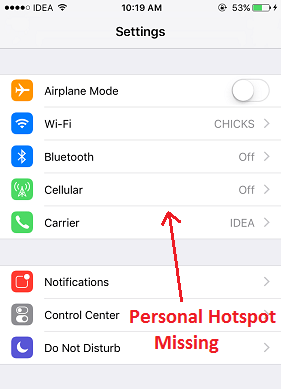
Følg trinene nedenfor for at indstille APN til mobilnetværk på iPhone.
1. Åbn appen Indstillinger, og vælg Cellular.
2. Vælg under Mobil Muligheder for mobildata.
3. Vælg derefter Cellular Data Network.
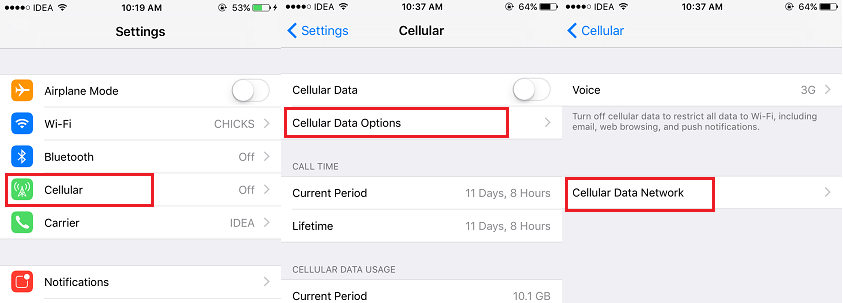
4. Indtast nu dit netværks-APN APN felt under Mobildata og Personlig Hotspot(på bunden).
Hvis du ikke kender dit netværks APN. Foretag derefter en Google-søgning efter ‘netværksnavn’ APN. Eller også kan du endda ringe til netværkssupport.

5. Når du har indtastet APN, skal du trykke på en af pilen øverst til venstre.
6. Genstart appen Indstillinger.
Luk indstillingsappen ved at trykke på Hjem-knappen to gange og stryge appen Indstillinger op for at dræbe den.
Åbn nu appen Indstillinger.
7. Vælg Cellular. Skift mobildata til On. Tryk på Indstillinger i øverste venstre hjørne for at gå tilbage til Indstillinger.
Værsgo! Du vil se Personal Hotspot, hvor det formodes at være som vist nedenfor.
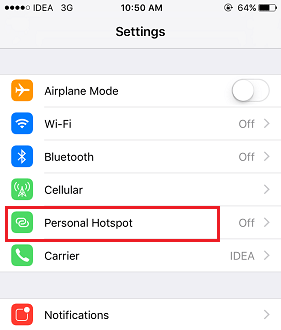
For mig fungerede ovenstående trin som en charme. Men hvis du stadig ikke forstår det, kan du prøve at genstarte din iPhone. Hvis det stadig ikke virker, så gå efter en hard reset ved at trykke på låseknappen og hjemknappen sammen i 10 sekunder. Og start derefter iPhone igen.
Vi anbefaler, at du også gennemgår løsningerne på følgende iPhone-problemer.
1. Sådan sys billeder sammen på iPhone
2. Sådan får du manglende batterier-widget
Vi ønsker, at du var i stand til at få det manglende personlige hotspot tilbage på din iPhone. Del denne artikel, hvis du fandt den nyttig. Smid en kommentar, hvis du oplever problemer.
Seneste Artikler